
Spreminjanje fotografij v Pokončnem načinu v Macu
Na fotografijah v Pokončnem načinu lahko spremenite svetlobne učinke ali globino izostritve.
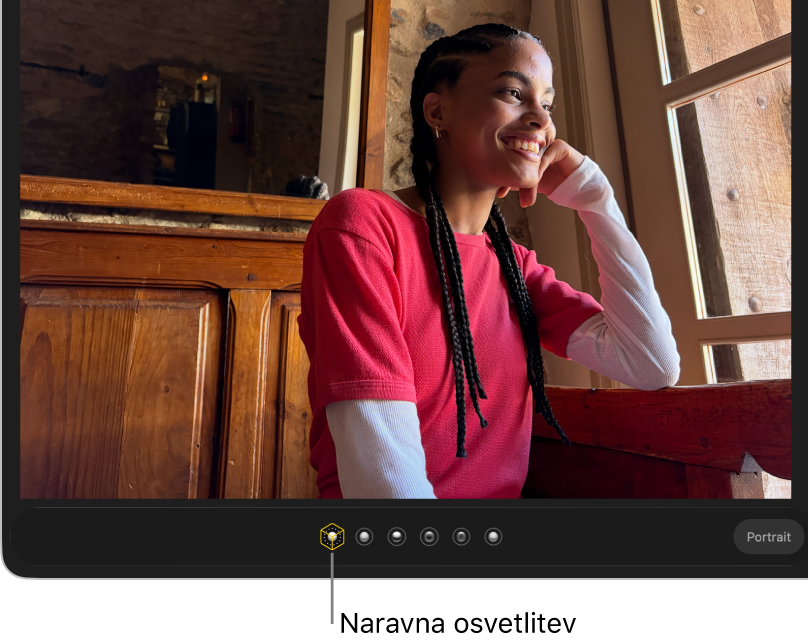
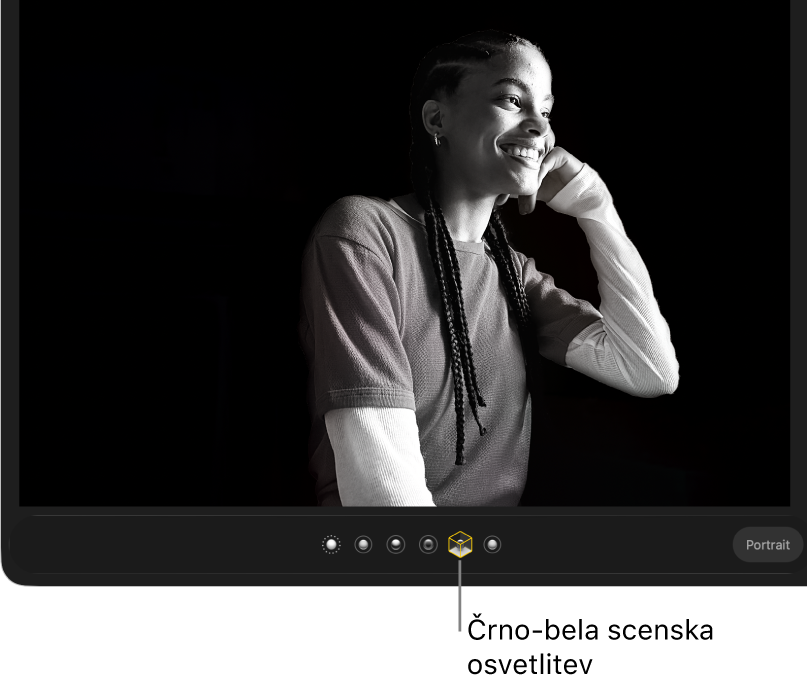
Spreminjanje svetlobnega učinka
Če ste fotografijo v Pokončnem načinu posneli z iPhonom 8 Plus ali novejšim, lahko videz fotografije spremenite s šestimi svetlobnimi učinki studijske kakovosti.
Odprite aplikacijo Fotografije
 v Macu.
v Macu.Kliknite Portret pod možnostjo Vrste predstavnostnih vsebin v stranski vrstici.
Če v stranski vrstici ne vidite možnosti Pokončno, pridržite kazalnik nad možnostjo Vrste predstavnostnih vsebin v stranski vrstici in kliknite
 .
.Dvokliknite fotografijo v Pokončnem načinu in nato kliknite Urejanje v orodni vrstici.
Preverite, ali je v orodni vrstici nad fotografijo izbrana možnost Prilagodi, nato izberite svetlobni učinek.
Če so svetlobni učinki videti zatemnjeni, jih lahko vklopite tako, da kliknete možnost Pokončni način pod fotografijo. Pri fotografijah v Pokončnem načinu, ki so hkrati tudi fotografije Live Photo, kliknite
 pod fotografijo, da se prikažejo učinki osvetlitve.
pod fotografijo, da se prikažejo učinki osvetlitve.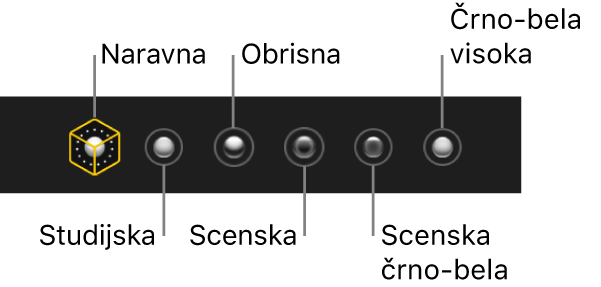
Naravna osvetlitev: prikaže portret v izvirni obliki.
Studijska osvetlitev: osvetli obrazne poteze.
Obrisna osvetlitev: uporabi dramatično usmerjeno osvetlitev.
Scenska osvetlitev: uporabi scensko osvetlitev z reflektorji in zatemnjenim ozadjem.
Črno-bela scenska osvetlitev: spremeni portret v črno-belo fotografijo s scensko osvetlitvijo.
Črno-bela visoka osvetlitev: spremeni portret v črno-belo fotografijo z belim ozadjem. (Na voljo samo za fotografije v Pokončnem načinu, posnete z iPhonom 11, iPhonom 11 Pro ali novejšimi različicami.)
Spreminjanje točke izostritve
Odprite aplikacijo Fotografije
 v Macu.
v Macu.Kliknite Portret pod možnostjo Vrste predstavnostnih vsebin v stranski vrstici.
Če v stranski vrstici ne vidite možnosti Pokončno, pridržite kazalnik nad možnostjo Vrste predstavnostnih vsebin v stranski vrstici in kliknite
 .
.Dvokliknite fotografijo v Pokončnem načinu in nato kliknite Urejanje v orodni vrstici.
Preverite, ali je v orodni vrstici nad fotografijo izbrana možnost Prilagodi, pod fotografijo pa možnost Pokončno.
Kliknite točko izostritve na fotografiji; preostali deli fotografije se bodo samodejno zameglili.
Pri fotografijah Live Photo, posnetih v portretnem načinu, lahko globino izostritve nastavite samo na privzeti ključni fotografiji.